Než jsem začal využíval aplikaci Pocket pro čtení vybraných článků, prošel jsem si obdobím, kdy internet teprve začínal a podobné aplikace ještě neexistovaly. Houfně jsem tak kopíroval články do Wordu a skladoval je uložené na harddisku. Postupem času jsem si odkazy na vybrané články začal ukládat do záložek v prohlížeči, což také nebylo úplně ideální. Stačilo jen, že autor daný článek odstranil a nebo přejmenoval a původní odkaz tak již nefungoval.
Začátky s online čtečkou
Ještě než jsem definitivně přešel na Pocket, asi půlroku jsem využíval konkurenční aplikaci Instapaper. Byla to jedna z prvních verzí, která měla ještě problémy se zobrazením české diakritiky, což mě přimělo k vyzkoušení tehdy né moc rozšířené čtečky Pocket. V současné době mám aplikaci nainstalovanou v mobilu s Androidem, také využívám online verzi a nebo aplikaci pro Google Chrome. Pocket je však multiplatformní, takže pokud využíváte produkty od Applu, BlackBerry a jiné, aplikaci snadno nainstalujete z oficiálního marketu. Synchronizace napříč platformami funguje bez problémů, kdy na mobilu stačí označit článek jako přečtený a na tabletu a dalších zařízeních se po synchronizaci zařadí do archívu.
Propojení s Twitterem

Jako hlavní informační zdroj používám Twitter, kde sleduji více než stovku magazínů, ale i profily kolegů napříč různými obory, kteří denně publikují desítky tweetů a doporučuji stovky zajímavých článků. Je to ohromný příval informací, prakticky každý den vybírám zajímavé a doporučované příspěvky a ukládám si je pro pozdější přečtení. V tomto směru využívám rozšíření pro prohlížeč Google Chrome, který Pocket nabízí v oficiálním marketu. Rovnou z hlavního streamu mohu jedním kliknutím uložit článek do čtečky Pocket. Navíc ve verzi pro Android se pod daným článkem zobrazí i náhled původního tweetu. Zpětně pak mohu vidět, kdo daný článek doporučoval a nebo rovnou přejít na Twitter a přečíst si diskusi k danému příspěvku. Podobnou vychytávku zatím neumí webová verze, ale třeba se dočkáme.
Štítkování jednotlivých příspěvků
Součástí rozšíření pro Chrome je i tlačítko vedle adresního řádku, kterým snadno vybraný příspěvek uložíte do čtečky pro pozdější přečtení. Výhodou Pocketu je, že dokáže rozpoznat online reklamu a další balast, který z článku odstraní a do čtečky tak vloží jen samotný text, aniž by výrazně rozhodil formátování článku. Při vkládání nového příspěvku si jednotlivé články označuji štítky pro rychlejší vyfiltrování a také snazší přehled. Pokud se článek týká například mého hlavního zaměření – grafiky a webdesignu, tak si článek označím tagem „Grafika“, podobně postupuji u dalších článků týkajících se Marketingu, Osobního rozvoje, WordPressu apod.
Pocket si vedle zpracování článků poradí i s videem. Vybrané nahrávky z YouTube, Vimea či TEDu opět vloží do čtečky bez reklam a dalšího zbytečného obsahu. Přímo v rozhraní aplikace jsou připravené hlavní kategorie Articles (Příspěvky), Videos (Videa) a Images (Obrázky).
Jelikož jsem před 5 lety úplně přestal sledovat televizi, tak YouTube je pro mne v současné době hlavním zdrojem pro různé dokumenty, konference a další zajímavé nahrávky. Různých videí nejen z YouTube mám uložených více než dvěstě, což mne přimělo si jednotlivé nahrávky ještě dále rozdělit pomocí štítků. Vedle tematického rozdělení se mi osvědčilo jednotlivá videa si ještě navíc označit štítkem znázorňující časovou délku videa. Snadno tak vyplním časovou mezeru přes den, ať už při čekání kdekoliv a nebo zkrátka někdy večer nemám zrovna chuť sledovat tříhodinovou konferenci a raději shlédnu přednášku jen na 20 minut.
Aktuálně využívám základní free verzi, která je bez reklam a většího omezení. V placené premium verzi je pak možné rychleji vyhledávat a nebo využít automatického štítkování. Funkce pro offline čtení článků je dostupná už v základní verzi.
Ukládáte si také zajímavé články do čtečky Pocket a nebo využíváte jiné alternativy jako Instapaper a další? Pochlubte se ostatním v diskusi pod článkem.


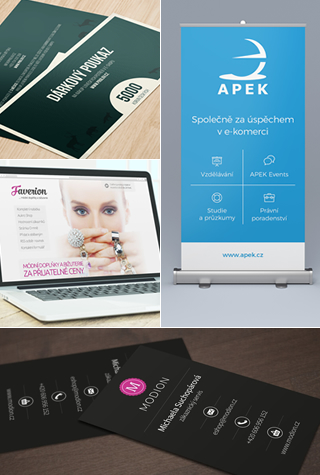
Perfektní článek – díky. Já osobně používám teďka jak Instapaper tak i Pocket a uvažuji že přejdu jen na Pocket. Neříkám že je Instapaper špatný ale Pocket mi přijde takový přehlednější a možná i lepší pro mobil / tablet / stolní pc.
Díky Tomáši za komentář, poslední verze Instapaperu jsem netestoval. Věřím že za poslední roky vývojáři vyřešili problémy s českou diakritikou. To byl tenkrát hlavní problém. Osobně jsem nadmíru spokojený s aplikací Pocket a tak zatím ani nemám důvod měnit hlavní čtečku článků.
Ano diakritika u Instapaperu se už zobrazuje správně. Ale spíš mi jde o jiné věci jako o celkovou přehlednost, doplňky pro prohlížeče atd.
Ok, souhlasím.
Vždyť youtube má také funkci pro uložení videa k pozdějšímu shlédnutí
To je pravda, podobnou funkci má i Vimeo a nebo TED. Osobně se mi ale více osvědčilo ukládat vybraná videa do Pocketu a označit si je štítky. Je to lepší, než pak chodit extra do administrace YouTube, Vimea a dalších.
Jsem také příznivec Pocket (v kombinaci s Feedly) ale docela mne mrzí absence tlačítka pro Firefox (bylo, ale po poslední aktualizaci je bloklé)
Ano, Pocket a Feedly je dobrá kombinace. I když přímo v administraci Feedly je také funkce pro uložení článků na pozdější přečtení, Pocket má v tomhle směru i další výhody. Snad opět vrátí vývojáři do Firefoxu ono tlačítko, byla by to škoda.